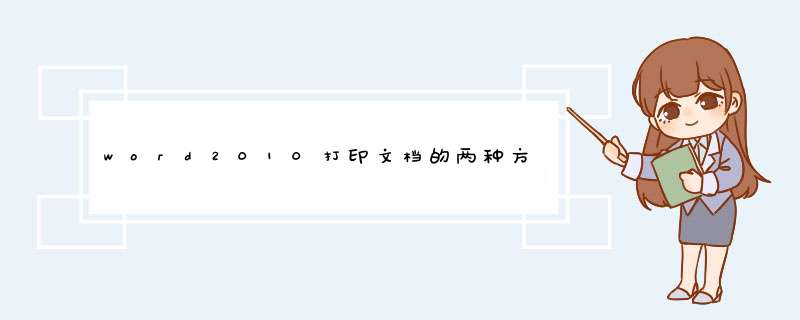
我们在使用Word2010编辑文档的过程中,经常需要将文档打印到纸张上。那么下面就由我为大家提供word2010中打印文档的详细 方法 和技巧,希望能帮助您,有需要的朋友可以来看看哦。
打印文档方法一:打印全部页码
步骤一:打开Word2010文档页面,单击“文件”按钮。
步骤二:在菜单中选择“打印”命令。
步骤三:在“打印”窗口中单击“打印机”下三角按钮,选择电脑中安装的打印机。
步骤四:根据需要修改“份数”数值以确定打印多少份文档。
步骤五:单击“调整”下三角按钮,选中“调整”选项将完整打印第1份后再打印后续几份选中“取消排序”选项则完成第一页打印后再打印后续页码。
步骤六:我们可以在预览区域预览打印效果,确定无误后单击“打印”按钮正式打印。
打印文档方法二:打印指定页码
步骤一:打开Word2010文档页面,单击“文件”按钮。
步骤二:在菜单中选择“打印”命令。
步骤三:在“打印”窗口中单击打印范围下三角按钮,我们可以在列表中选择下面几种打印范围:
“打印所有页”选项,就是打印当前文档的全部页面
“打印当前页面”选项,就是打印光标所在的页面
“打印所选内容”选项,则只打印选中的文档内容,但事先必须选中了一部分内容才能使用该选项。
“打印自定义范围”选项,则打印我们指定的页码。
步骤四:选择“打印自定义范围”选项。
设置word2010在一张A4纸上,正反面书籍折页打印,横向对折后,从右侧打开的具体步骤如下:
我们需要准备的材料分别是:电脑、Word文档。
1、首先我们打开需要编辑的Word文档,点击打开页面布局中的“分隔符”,选择其中的“下一页”。
2、然后我们点击打开页面设置后面的小箭头。
3、然后我们在d出来的窗口中点击打开“多页”,选择“书籍折页”。
4、之后我们点击打开纸张中的“纸张大小”,选择“A4”,之后回车确定即可。
欢迎分享,转载请注明来源:内存溢出

 微信扫一扫
微信扫一扫
 支付宝扫一扫
支付宝扫一扫
评论列表(0条)